Ноутбуки Омен пользуются огромной популярностью среди геймеров, благодаря своим высоким техническим характеристикам и стильному дизайну. Один из характерных элементов дизайна - подсветка клавиатуры. Она не только добавляет эстетическую привлекательность, но и помогает игрокам сориентироваться в темноте и ночью. В этой статье мы расскажем, как включить подсветку на ноутбуке Омен.
Во-первых, убедитесь, что ваш ноутбук Омен имеет подсветку клавиатуры. Не все модели оснащены этой функцией. Если на вашей клавиатуре отсутствуют обозначения на клавишах или нет кнопки управления подсветкой, скорее всего ваш ноутбук не поддерживает эту функцию. В таком случае, к сожалению, вы не сможете включить подсветку.
Если ваш ноутбук Омен поддерживает подсветку клавиатуры, но она по какой-то причине отключена, вам потребуется найти соответствующую клавишу управления. Обычно это клавиша с символом лампочки или иконкой, изображающей лампочку. Она находится в группе функциональных клавиш, расположенной в верхней части клавиатуры. Обычно для активации подсветки нужно нажать и удерживать соответствующую клавишу Fn и клавишу управления подсветкой одновременно.
Как активировать подсветку клавиатуры на ноутбуке Омен

Для активации подсветки клавиатуры на ноутбуке Омен, следуйте инструкциям ниже:
- Найдите клавишу F5 на клавиатуре, на которой изображена иконка светового одеяния. Обычно эта иконка выглядит как подсвеченная лампочка.
- Удерживайте клавишу Fn (функция) и нажимайте F5 одновременно.
- При каждом нажатии F5 подсветка клавиатуры будет изменяться, и вы сможете выбрать наиболее удобный для вас вариант.
Если у вас возникли проблемы с активацией подсветки клавиатуры, проверьте следующие моменты:
- Убедитесь, что программа управления подсветкой установлена на вашем ноутбуке. Обычно эта программа доступна для загрузки на официальном веб-сайте производителя.
- Проверьте, не отключена ли подсветка клавиатуры в программе управления. Убедитесь, что вы выбрали правильное настроение подсветки и яркость.
- Попробуйте перезагрузить ноутбук. Это может помочь в случае неполадок программы управления или конфликта с другими программами.
Если все еще не удается активировать подсветку клавиатуры, рекомендуется обратиться в службу поддержки производителя ноутбука Омен для получения дополнительной помощи.
Шаг 1: Откройте Панель управления Омен
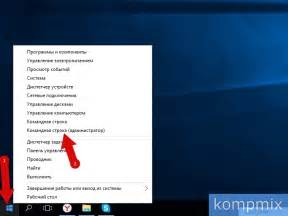
- Шаг 1.1: Нажмите клавишу "Пуск" в левом нижнем углу экрана.
- Шаг 1.2: В открывшемся меню найдите и щелкните на пункте "Панель управления".
- Шаг 1.3: После открытия Панели управления на поисковой строке в верхнем правом углу введите "Омен".
- Шаг 1.4: Выберите пункт "Омен Gaming Hub" из списка результатов поиска и нажмите на него.
Примечание: Если вы не можете найти Панель управления Омен в меню "Пуск", вы также можете воспользоваться комбинацией клавиш "Win + X", чтобы быстро открыть Панель управления.
Шаг 2: Перейдите в раздел Настройки клавиатуры
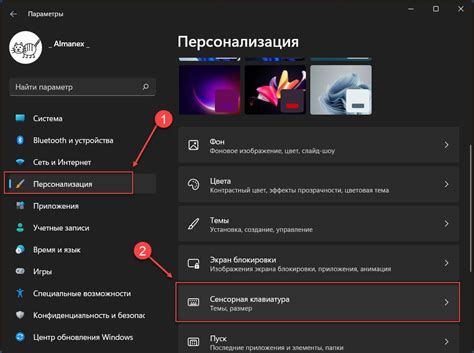
Чтобы включить подсветку на ноутбуке Омен, вам необходимо открыть раздел настроек клавиатуры. Для этого выполните следующие действия:
| 1. | Нажмите на кнопку "Пуск" в левом нижнем углу экрана. |
| 2. | В открывшемся меню найдите и щелкните по пункту "Настройки". |
| 3. | В окне "Настройки" выберите раздел "Устройства". |
| 4. | На странице "Устройства" выберите пункт "Клавиатура". |
Теперь вы находитесь в разделе настроек клавиатуры, где можете включить и настроить подсветку клавиш на вашем ноутбуке Омен.